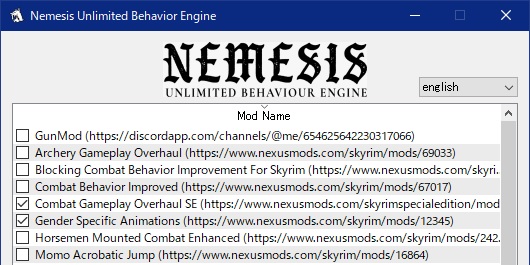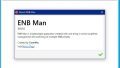インストール手順
Mod Organizer 2(MO2)で普通にインストールすればOKです。
実行ファイルの登録を行います。
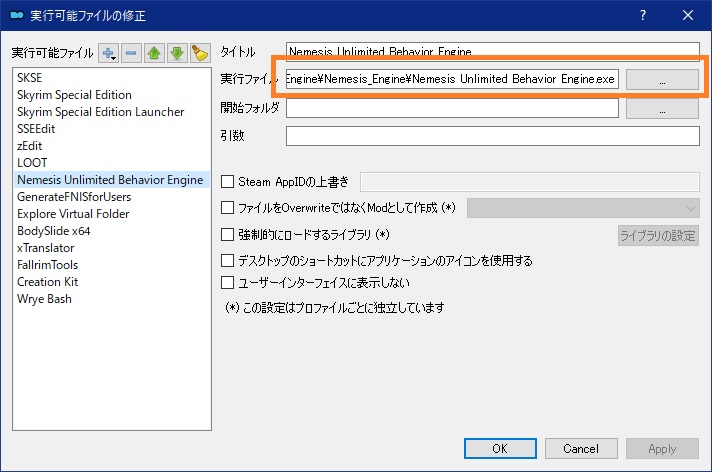
実行ファイルはNemesisをインストールしたディレクトリの以下の場所にあります。
Nemesis_Engine\Nemesis Unlimited Behavior Engine.exe
セットアップ手順
Nemesis管理ツールを起動します。だいたいこのような意味です。
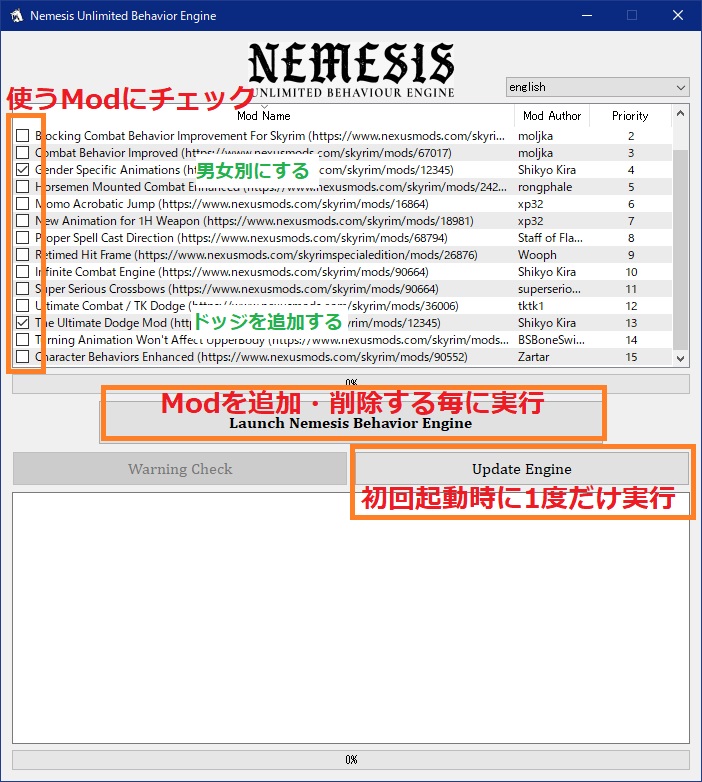
まずはUpdate Engineをクリックします。最初の1回だけなので、次回からはクリックする必要はありません。
次に使いたいアニメーションにチェックを入れてLaunch Nemesis Behavior Engineをクリックして終わりです。
Gender Specific Animationsはアニメーションを性別で分けたい場合にチェックします。Modは特に必要ありません。ただし、アニメーション自体は別途必要です。例えば、座りポーズを男女でわけたい時は、これにチェックです。あとはNemesisですることはありません。アニメーションの登録はDynamic Animation Replacerで行います。
The Ultimate Dodge Modはドッジを追加するModです。Nexusにはありませんが、(DMC) The Ultimate Dodge Mod ReanimatedにThe Ultimate Dodge Modをダウンロードするためのリンクがあります。あらかじめThe Ultimate Dodge Modをインストールしておいてから、これにチェックを入れます。
使いたいアニメーションが後から増えたら、このNemesis管理ツールを起動して、チェックを入れてLaunch Nemesis Behavior Engineをクリックです。
たまにこういうメッセージが出ることがあります。Update Engineをクリックしてエンジンの更新を行います。
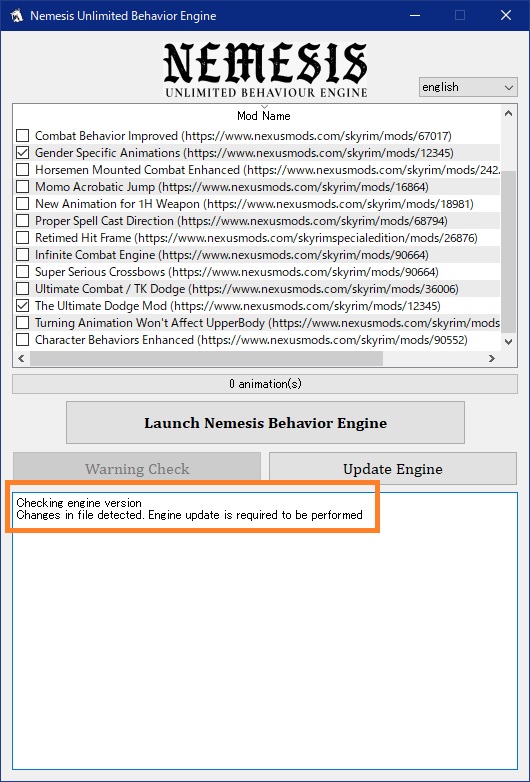
Update Engineが失敗する場合の対処
MO2でNemesis専用のプロファイルを作成します。アニメーション絡みのModだけを有効化して、それ以外のModはすべて無効化しておきます。
それでも失敗する場合は、フォルダ名やファイル名にマルチバイト(ようするに日本語)を使っているものがないか確認します。どうにか見つけ出して退避させるなり削除するなりします。
ウイルス対策ソフトを一時的に停止することも試したほうがいいです。Nemesisを起動する直前にウイルス対策ソフトを停止し、Nemesisを終了したらウイルス対策ソフトを再開させます。
PCを再起動させます。ここまでくると眉唾ものですが、実際にこれで解決したことが過去に1度だけあります。
Launch Nemesis Behavior Engineが失敗する場合の対処
今まで動いていたのに突然エラーが出て失敗するようになった場合は、PCを再起動するとなおるかもしれません。おそらくウイルス対策ソフトが関係していると思われます。
FNISとの関係について
NemesisはFNISにかわるものです。併用するものではありません。
FNIS + FNIS PCEA2のかわりに、Nemesis + Dynamic Animation Replacerを使います。
Dynamic Animation ReplacerはNemesis専用というわけではなく、FNIS + Dynamic Animation Replacerという使い方もできます。
Dynamic Animation ReplacerはFNIS PCEA2を置き換えるものであり、さらに面倒な競合の問題もなく、管理がとても楽になります。おまけに動作はFNIS PCEA2に比べてとても速いです。FNIS PCEA2は卒業してDynamic Animation Replacerに移行することを強くお勧めします。
The Ultimate Dodge Modで遊んでみた
FNISからNemesisに移行する理由として、The Ultimate Dodge ModやCombat Gameplay Overhaul SEを使いたいからというケースが多いと思います。
以下のModを導入します。ないと動かなかったり、ほぼ必要といっていいModです。
- SKSE64
- XPMSSE
- SkyUI
- Altenate Start
- The Ultimate Dodge Mod
ニューゲームで始めたら、監獄を出ます。監獄でドッジは出ません。とりあえず女神像をアクティベートしてボタン連打で同胞団でスタートすることにします。
環境設定を開き、スニークキーを確認します。ややこしいですが、Skyrim SEのスニークがドッジに置き換わります。MCMを開き、The Ultimate Dodge Modの設定を行います。スニーク用のホットキーを設定します。このホットキーが、従来のスニークに置き換わるキーになります。
| ドッジしたい時 | これまでのスニークキーを押す |
| スニークしたい時 | MCMで設定したスニークキーを押す |
ロールドッジとステップドッジを切り替えるキーも確認します。デフォルトではキーボードのGになっています。
まず、おもむろにドッジしてみます。ロールしようとして硬直してしまいますが、慌てず切り替えキー(G)を押します。次からは問題なくドッジできるようになります。
この段階ではスクリプトが動作していません。スタミナが減らず、無敵時間もなく、敵がドッジしません。セーブしてロードすると動作するようになります。
スクリプトで発動するタイプではないので、発動までの遅延や不発がありません。また、納刀状態からも出せます。
移動しながら(左スティックを傾けながら)ドッジキーでドッジが、納刀して静止した状態(左スティックを傾けない)でドッジキーを押したらスニークが出るようにもできます。ボタンを節約できるので便利です。
鬱陶しいトレースログを消す
トレースログが以下のような行で常に埋め尽くされるので使い物にならなくなります。
[07/11/2020 - 01:26:13AM] Nemesis CompareAnimVar (AnimGroup: _magatk, Value: 4, Priority: 0, Mod: AnimatedArmoury, Group: 2
Nemesis_AA_Reset.pscのDebug.Traceをコメントアウトします。
Nemesis Engineの生成物にNemesis_AA_Core.pexがあるので、これをChampollionで逆コンパイルしてNemesis_AA_Core.pscを用意します。
ソースコードのディレクトリにNemesis_AA_Core.pscを置けばNemesis_AA_Reset.pscのコンパイルが通るようになります。
コンパイルを通すためだけなのでNemesis_AA_Core.pexは不要で、コンパイルする必要もありません。